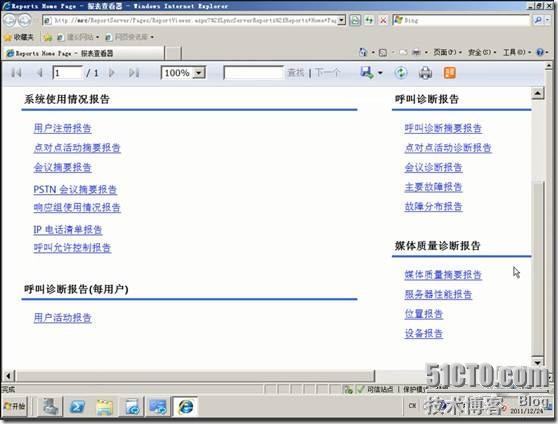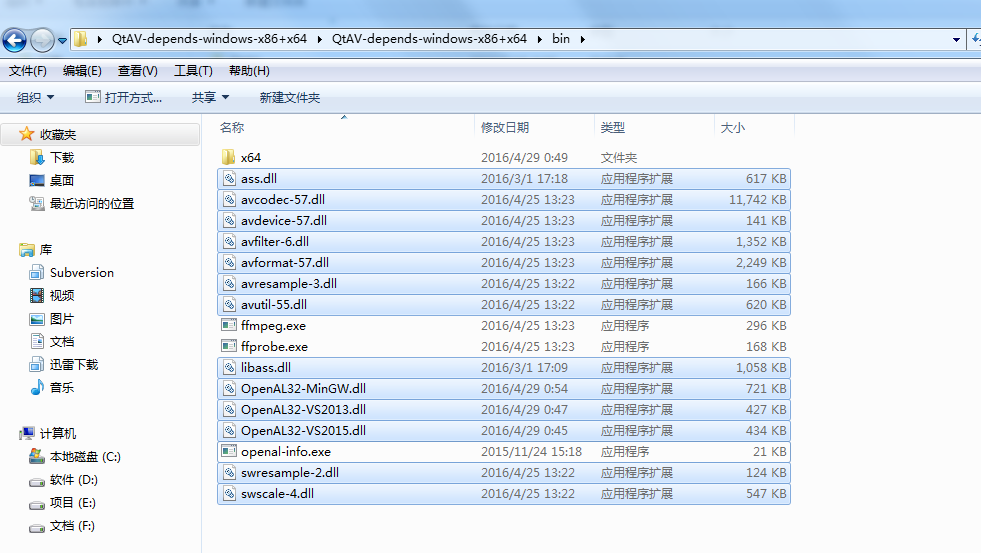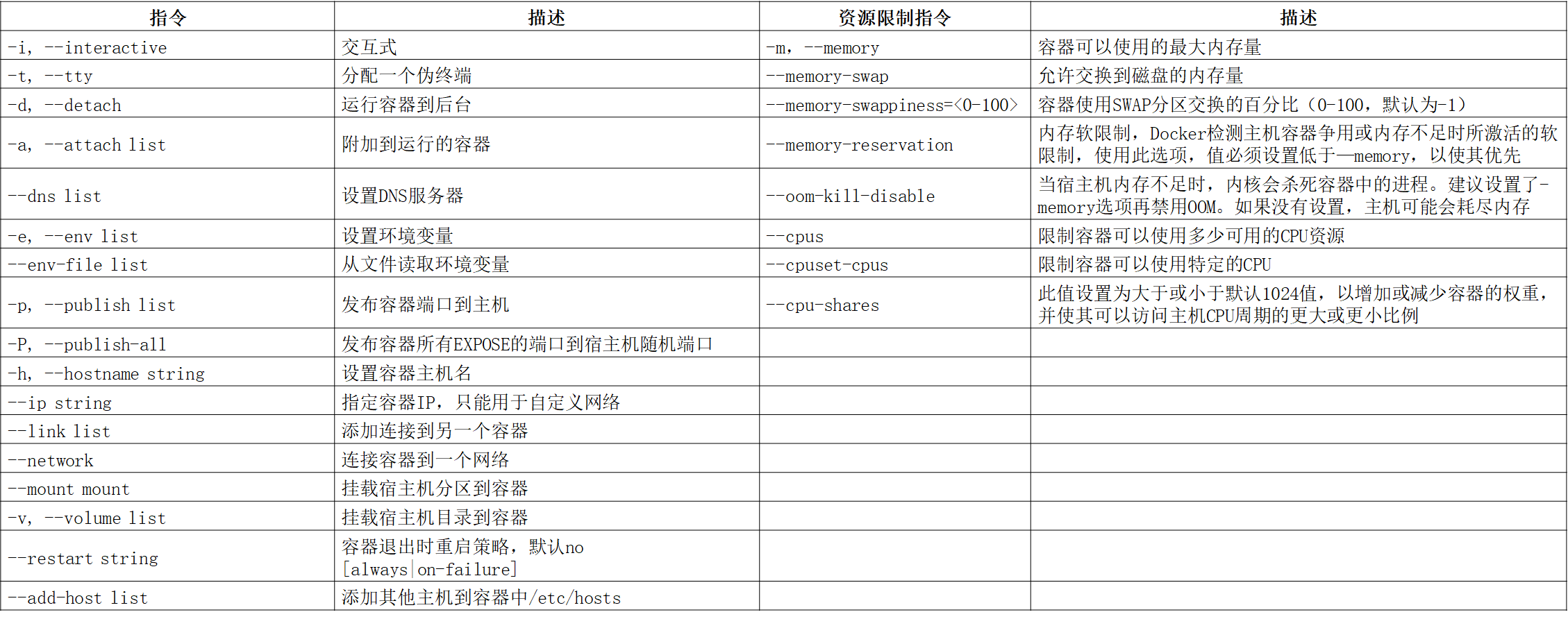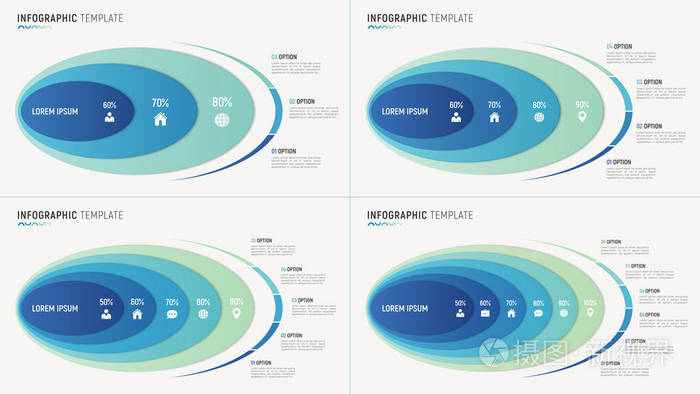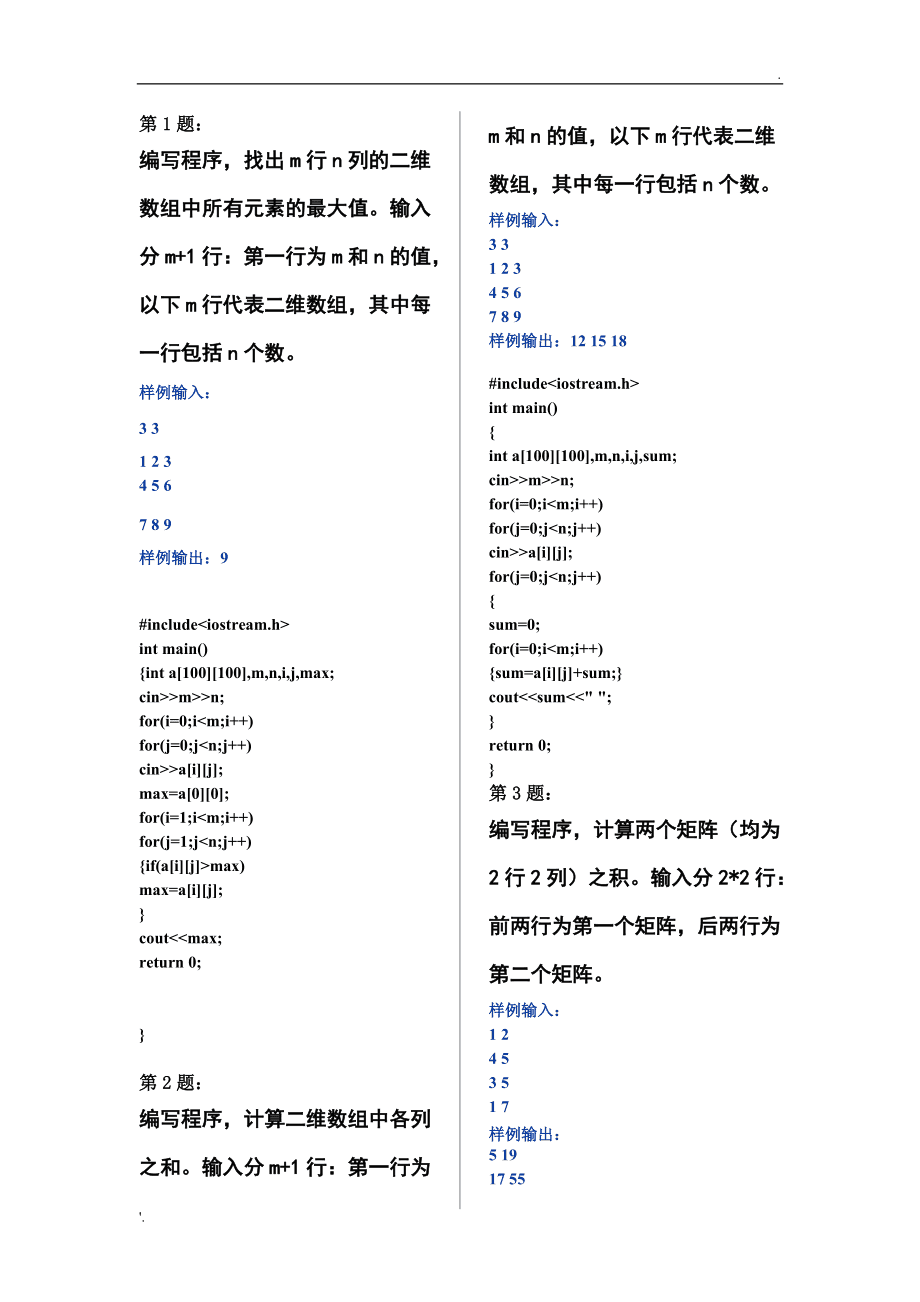目录的点点怎样手动打(新手必知目录点点手动打的技巧)
我们在日常工作学习中,常常会用Word来编辑正式文档。 无论是活动策划书,还是课程的论文,都需要一份简明有序的目录。试想一下,一整页的目录如果手动打出来,那可是要累死人的喔。
那么,现在我们就来探索一下,如何用 Word 自动生成一份目录。
1、明确标题结构
首先,我们需要在正文中确定好各级标题结构。为了区分不同级别的标题,在标题前所加的序号类型也是不同的。
2、设置标题格式 只设置标题的字体样式是不够的,我们必须让 Word 清楚哪些文字属于标题而不是正文。
我们把目光转移到编辑区上方的工具栏,有没有看到这样一排样式呢?这时候,我们选中文档中的一级标题、二级标题等,分别对它们进行样式设置。
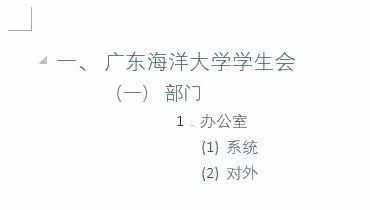
之后我们会发现标题的样式出现了变化,如果对默认的标题样式不满意,可以进行自由地调节。
3、自动生成目录
现在,我们将工具栏切换到【引用】一项,就可以找到生成目录的选项啦~
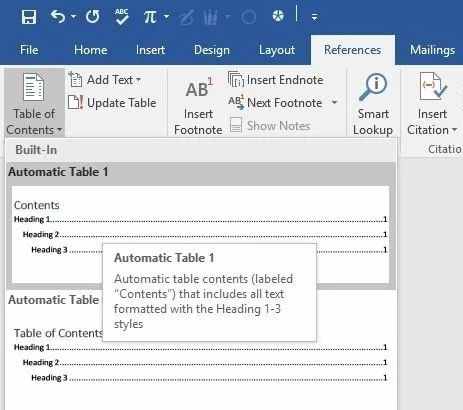
一系列步骤都完成以后,我们来看看最后所生成目录的效果。
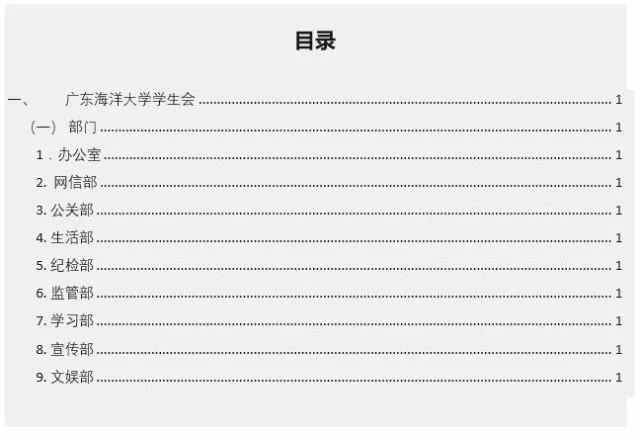
4、更新目录 通常情况下,一份文档在初稿完成之后还会经历反复的修改。那么,目录也需要跟着来来回回地修改吗? 当然不用。这时候,只要用鼠标选中目录,就可以看到目录上方出现的【更新表】按钮。点击之后可以弹出的窗口中有两个选项,可以根据具体情况来选择。
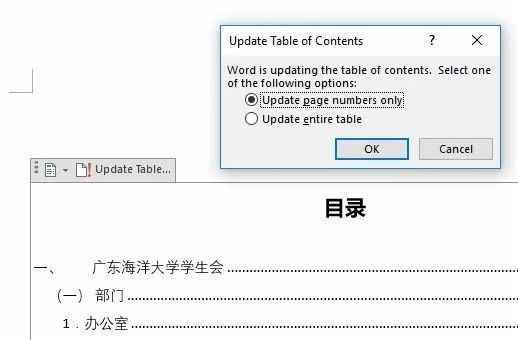
除了自动生成目录,Word 中还蕴藏着更多实用的技巧,能让我们在办公室的日常工作中事半功倍
郑重声明:本文版权归原作者所有,转载文章仅为传播更多信息之目的,如作者信息标记有误,请第一时间联系我们修改或删除,谢谢。